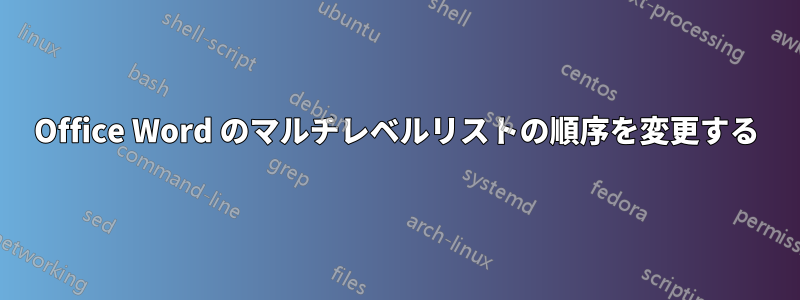
Office Word のマルチレベル リストでセクションとサブセクションの順序を逆にしたい。
例えば:
1.
1.1
2.1
3.1
2.
1.2
2.2
3.2
これをやってもいいですか?
答え1
答え2
Word 2013 では、マルチレベル リストをカスタマイズすることでこれを実現できます。Word の他の最新バージョンでもほぼ同じはずです。
ParagraphリボンのタブのセクションでHome、[複数レベル リスト] ボタンを選択し、 を選択しますDefine New Multilevel List...。
次に、次のパターンに従います。
- 「変更するレベルをクリック」リストでレベル 1 を選択します。
- 「数値の書式を入力:」ボックスをクリアします。
- 「このレベルの番号スタイル:」ボックスから「1、2、3、…」を選択します。
- 必要に応じて、「数値の書式を入力:」の末尾にピリオドを追加します。
- 「変更するレベルをクリック」リストでレベル 2 を選択します。
- 「数値の書式を入力:」ボックスをクリアします。
- 「レベル番号を含める:」ボックスで「レベル 1」を選択します。
- カーソルを「数値の書式を入力:」ボックスの先頭に移動します。
- 「このレベルの番号スタイル:」ボックスから「1、2、3、…」を選択します。
- 「数値の書式を入力:」ボックスにある 1 の間にピリオド (または他の必要な区切り文字) を追加します。必要に応じて、末尾にピリオドを追加します。
- 「変更するレベルをクリック」リストでレベル 3 を選択します。
- 「数値の書式を入力:」ボックスをクリアします。
- 「レベル番号を含める:」ボックスで「レベル 1」を選択します。
- カーソルを「数値の書式を入力:」ボックスの先頭に移動します。
- 「レベル番号を含める:」ボックスで「レベル 2」を選択します。
- カーソルを「数値の書式を入力:」ボックスの先頭に移動します。
- 「このレベルの番号スタイル:」ボックスから「1、2、3、…」を選択します。
- 「数値の書式を入力:」ボックスにある 1 の間にピリオド (または他の必要な区切り文字) を追加します。必要に応じて、末尾にピリオドを追加します。
- 3 つ以上のレベルが必要な場合は、必要に応じて繰り返します。





